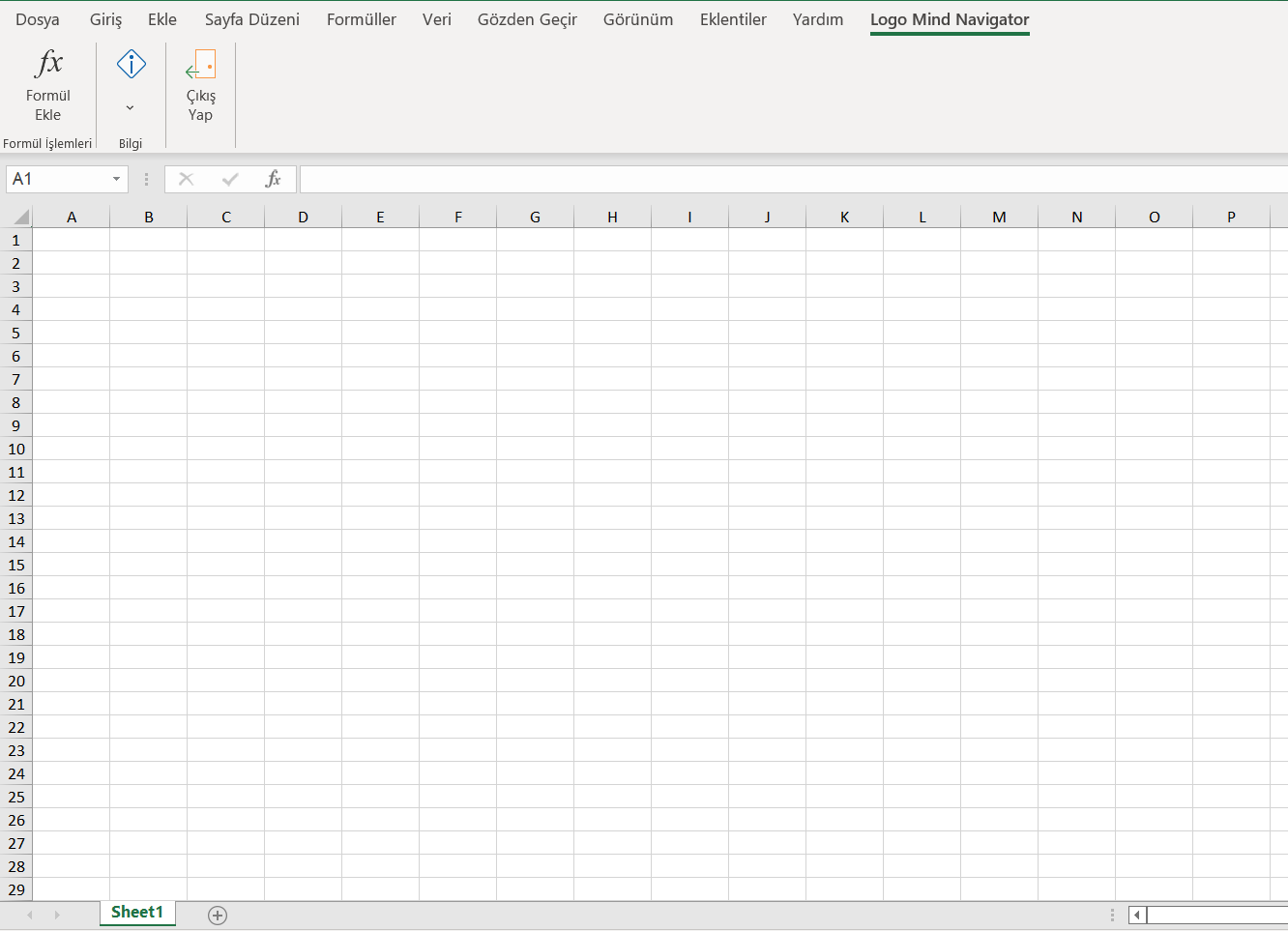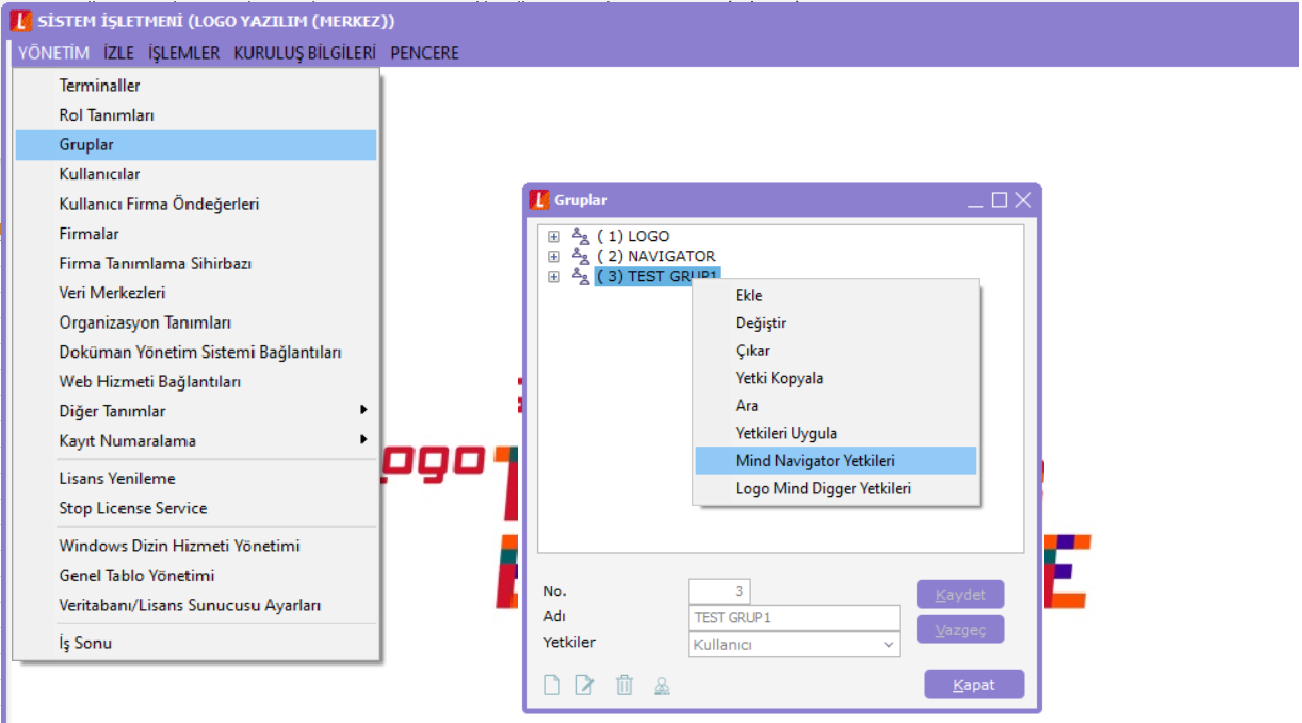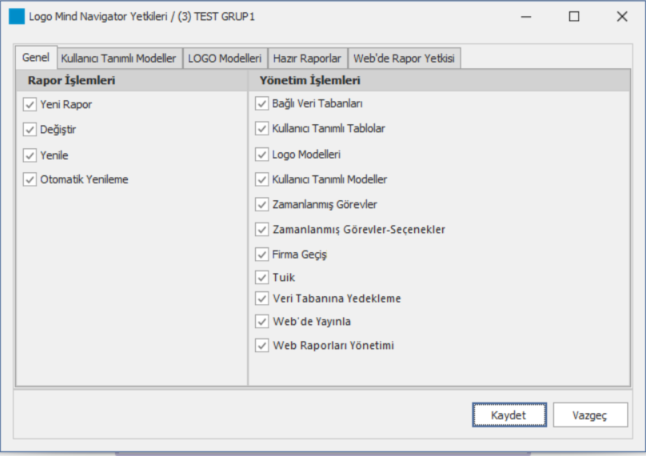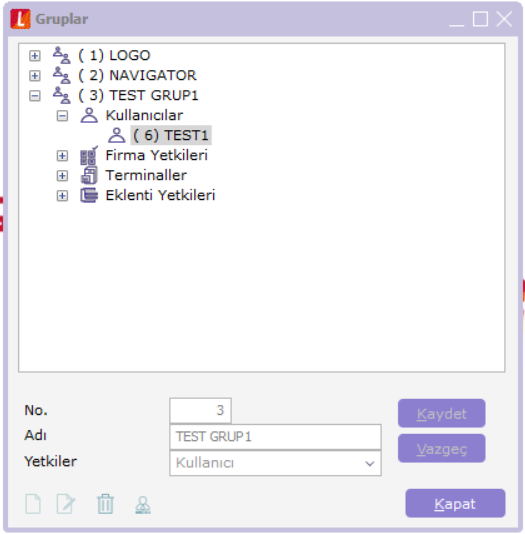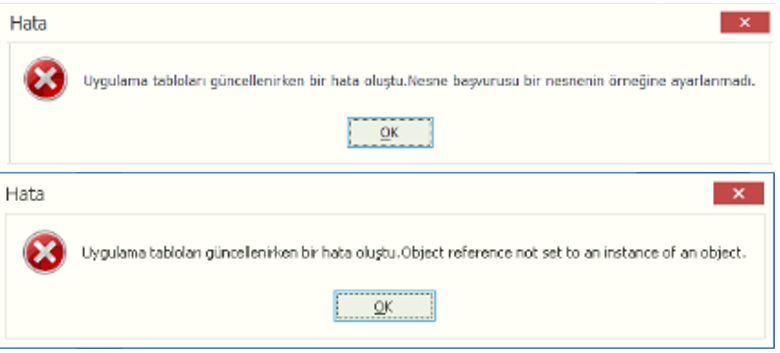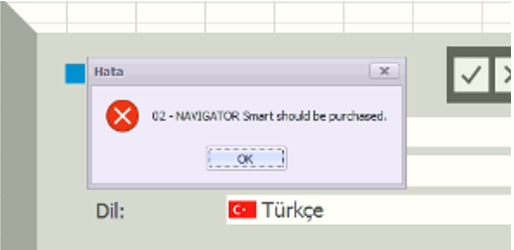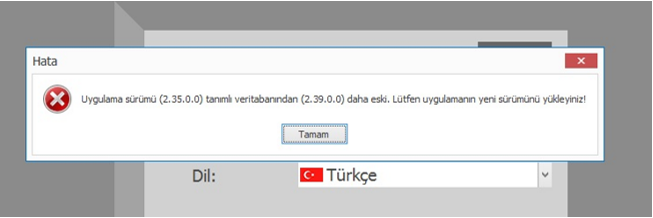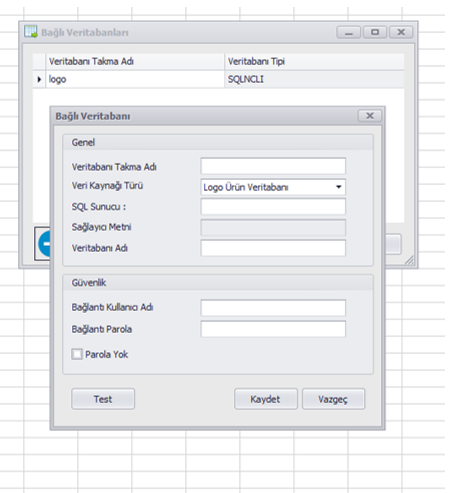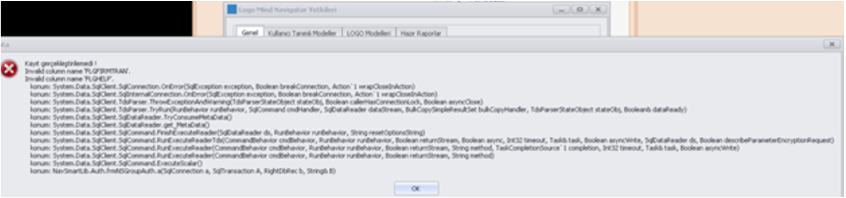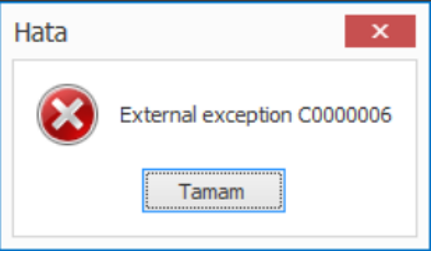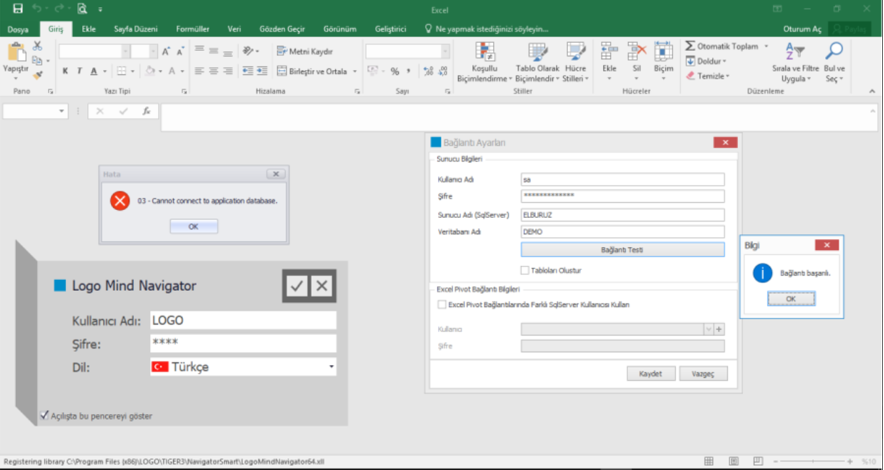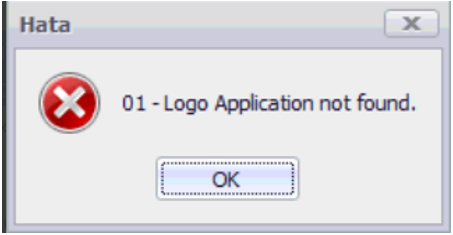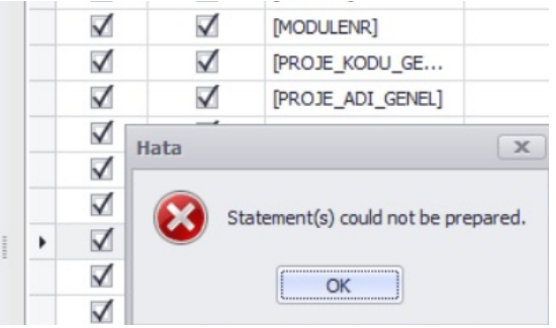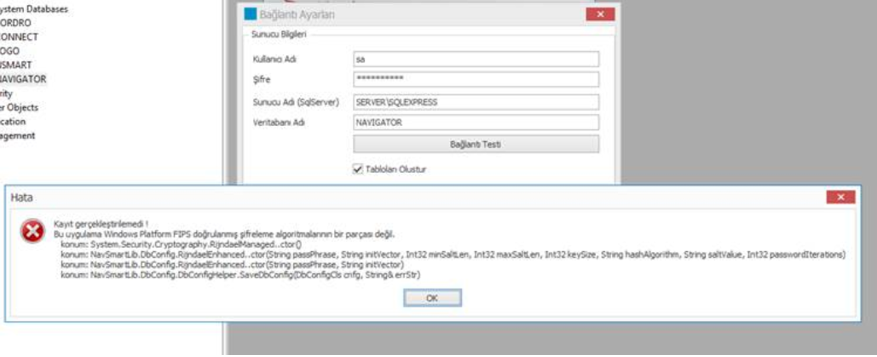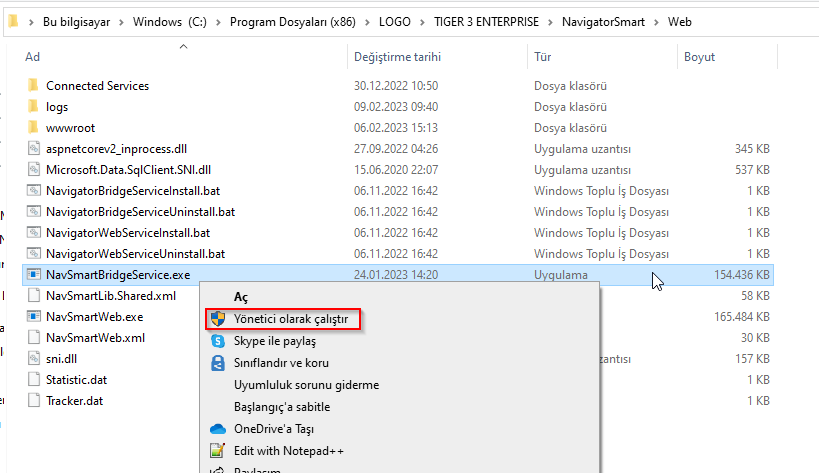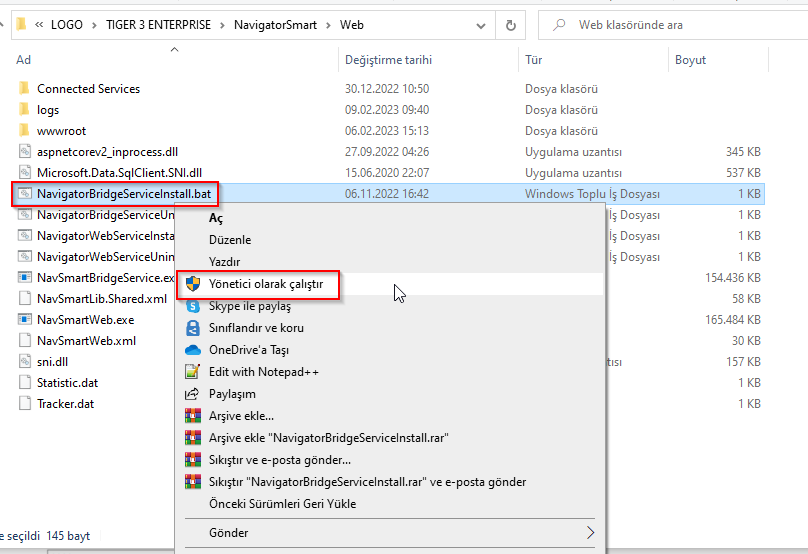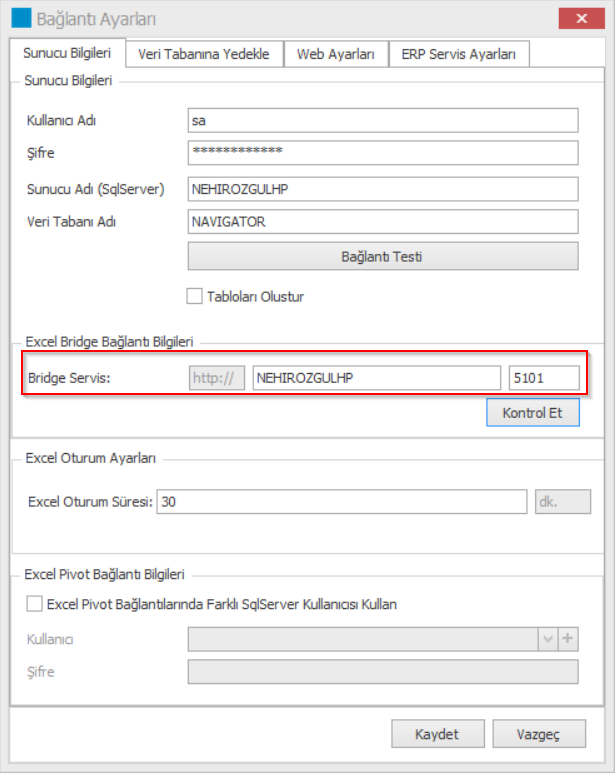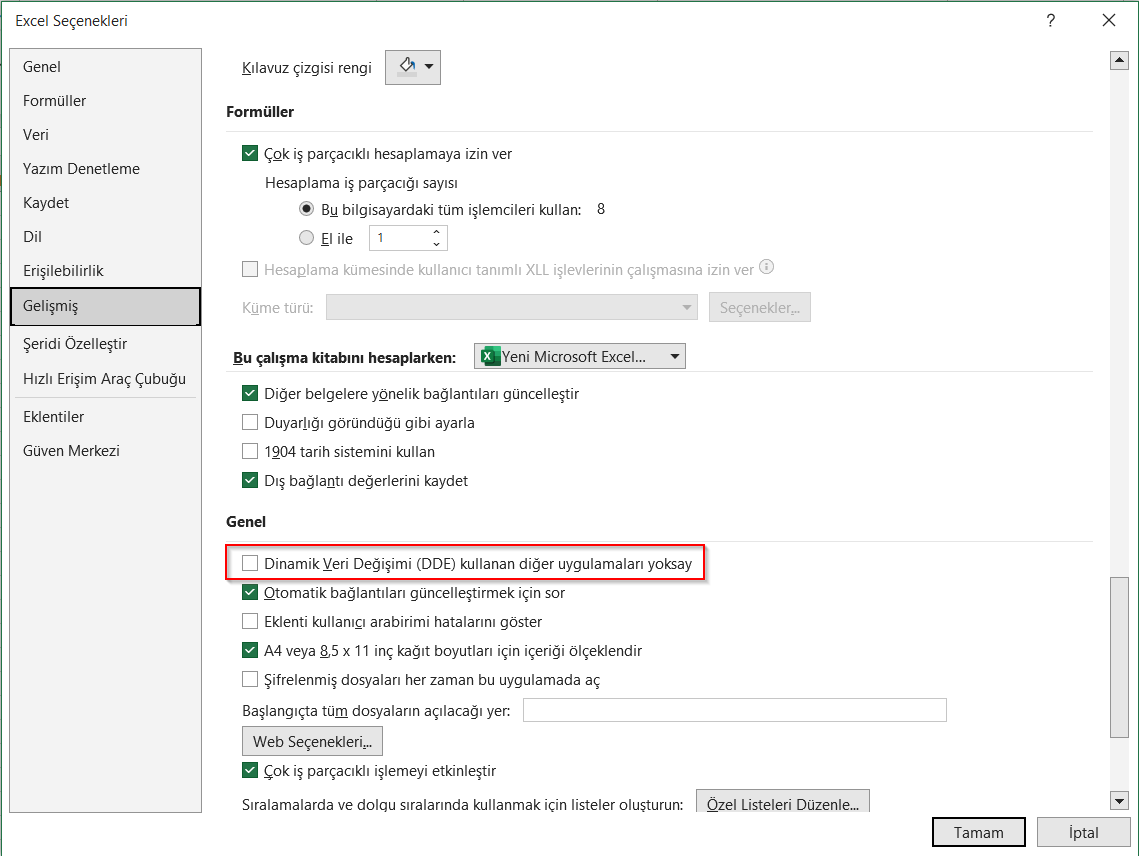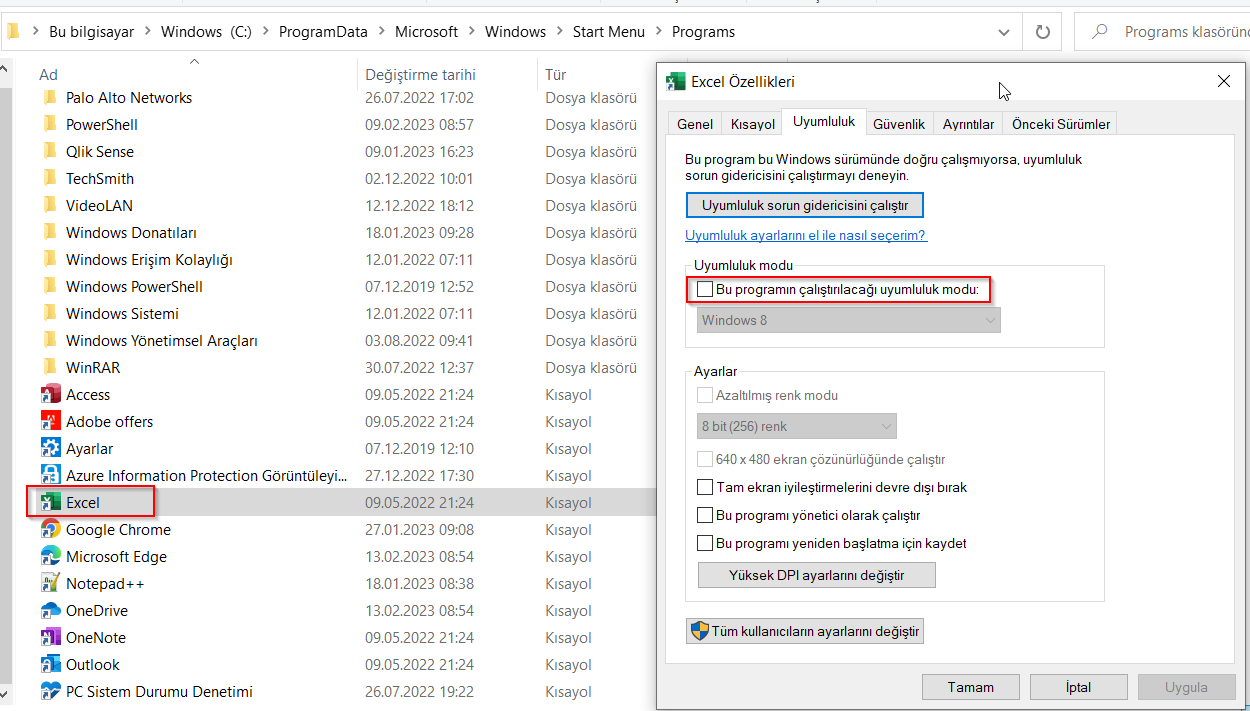Page History
| Expand | ||
|---|---|---|
| ||
Veritabanına erişim ile ilgili uyarılar genellikle config üzerindeki yapılandırmanın işlevsiz hale gelmesinden kaynaklanır. Bu durumda navsmart.cfg dosyasının adı değiştirilir ya da silinir. Sonrasında navsmart.config yeniden yapılandırılır. |
| Expand | ||
|---|---|---|
| ||
|
| Expand | ||
|---|---|---|
| ||
Bu uygulamanın çalışmasının önüne geçen sebep Windows Event Viewer üzerinden incelenebilir. Virüs koruma uygulaması kapatılarak, NavBridge'ın çalışma durumu gözlenebilir. |
| Expand | ||
|---|---|---|
| ||
Bu sorun veritabanı erişiminin sağlanamamasından kaynaklanır. Öncelikle veritabanı adından ve buraya erişim sağlayacak kullanıcı adı ve şifrenin doğruluğundan ve bu kullanıcının erişim yetkisinin bulunduğundan emin olunmalıdır. Eğer veritabanı farklı bir sunucu üzerindeyse, ilgili veritabanına / sunucuya erişim yetkisinin bulunduğu teyit edilmelidir. |
| Expand | ||
|---|---|---|
| ||
Navsmart.cfg dosyası yedeklenerek ismi değiştirilmelidir. Bu şekilde config ayarları sıfırdan yapılandırılabilecektir. |
| Expand | ||
|---|---|---|
| ||
Login anında karşılaşılan bu gibi uyarılarda aşağıdaki dizinlerde Desktop klasörünün olup olmadığı kontrol edilir. Yoksa bu klasörler manuel olarak yaratılır. Sonrasında çalışan bir sistemden, (Aynı ürün ve aynı versiyon olması önemli) Navigator smart klasörü altından LGNAVI.DLL dosyası kopyalanarak, sorun yaşanan kurulumda bulunan navigator smart klasörüne yapıştırılır. "C:\Windows\SysWOW64\config\systemprofile\Desktop" |
| Expand | ||
|---|---|---|
| ||
Navigator Smart'a giriş yapan kullanıcının yetkilerinin eksik olmasından kaynaklanır. NOT: 2.76 sürümü itibari ile yetkilendirme işlevi kullanıcı bazlı da yapılabilir hale gelmiştir. |
...
...
...
Düzenlenen Mind Navigator yetkilerinden sonra, Grubun içerine kullanıcı dahil edilmelidir. |
| Expand | ||
|---|---|---|
| ||
C:\NETSIS\ENTERPRISE9\NavSmart\NavSmart.cfg dosyası ile C:\Program Files (x86)\Logo\Merkezi Yönetim\Admin\NavSmart\ NavSmart.cfg dosyasının aynı olup olmadığı kontrol edilir. Aynı değilse düzenleme yapılır. |
| Expand | ||
|---|---|---|
| ||
Uygulama Excel'de aktif hale getirilmeden önce navsmart.config üzerinde yapılandırma gerçekleşmediğinde ya da ilk yapılandırmada navigator smart tabloları oluştur seçeneği işaretlenmediğinde bu hata alınabilir. Uygulamanın uyarıdan önce kullanılır halde olması durumunda, config dosyasında Navigator tablolarının bulunduğu database'in yazılıp olup olmadığı ve o database'in altında navigator tablolarının (QDM_ ile başlayan tablolar) olup olmadığı kontrol edilmelidir. |
...
...
| Expand | ||
|---|---|---|
| ||
Lisanslı kullanıcı sayısından fazla oturum açıldığında alınan bir uyarıdır. Herhangi bir oturum açık olmadığı gözlenmişse, database üzerinde aşağıdaki sorgu çalıştırılıp askıda kalan oturum ID'si kill edilir. select hostname, * from master.dbo.sysprocesses where program_name like '%NAVIGATOR%' |
| Expand | ||
|---|---|---|
| ||
Navigator smart lisansı satın alınmasını gerektiğini gösteren uyarıdır. Satın alınmış lisansın aktif durumda olup olmadığı, sistem işletmeni üzerinden (sys) Lisans yenileme menüsünden kontrol edilir. Navigator lisansı aktif durumda değilse, modül aktivasyonu ile Lisans anahtarı aktif edilir. Sys üzerinde Lisans aktif göründüğü halde bu uyarı alınıyorsa, Navigator Smart eklentisinin ya da Navbridge'in doğru dizinin altından çalışıp çalışmadığı kontrol edilmelidir. Navbridge exe ve LogomindNavigator eklentisi, ana ürün altındaki Navigator smart klasörünün altından çalışmalıdır. |
...
| Expand | ||
|---|---|---|
| ||
Uygulama sürümü ile database sürümü arasında farklılık olmasından kaynaklanır. NavigatorSmart klasörü, farklı bir versiyondan kopyalanmışsa gerçekleşebilir. Bu durumda uygulama sürümü veri tabanından eski ise, Navigator tablolarının bulunduğu databasede QDM_DBVERSION tablosuna Select çekilir ve MINOR kolonundaki data, uygulama sürümüne (NavSmartConfig sürümüne) uygun şekilde Update edilmelidir. İşlem öncesi yedek alınmalıdır. |
...
| Expand | ||
|---|---|---|
| ||
Uygulamaya giriş yapıldıktan sonra Bağlı Veritabanları menüsünden alternatif veri kaynakları eklenebilir. |
...
...
| Expand | ||
|---|---|---|
| ||
Logo Ürün Veritabanı tipi, hazır modellerin oluşması için seçilmesi gereken veri kaynağı türüdür. Eğer Go, Tiger ve Netsis veritabanı bağlantısı yapılacaksa (Config'de yer alan dışında bir veritabanı) bu durumda Logo Ürün Veritabanı seçildiğinde, Logo modelleri altında bu veritabanları listelenir olacaktır. Bu ürünler dışındaki Logo Ürün Veritabanları (CRM, HR, Budget…) SQL veritabanı olarak tanımlanmalıdır ve bu ürünlere ilişkin hazır rapor / model oluşturulmayacaktır. |
| Expand | ||
|---|---|---|
| ||
Kurulum dizini altındaki NavBridge.ini dosyası üzerinde dakika bazlı olarak timeout süresi tutulmaktadır. Ön değer timeout süresi 30 dakika olup, bu değer 10 dakika ile 600 dakika arasında bir süre olarak düzenlenebilmektedir. |
| Expand | ||
|---|---|---|
| ||
Bu uyarılar uygulama üzerinde yapılan bir düzenlemenin database tarafında yapılmadığını gösterir. |
...
Uyarıda adı geçen tabloya, eksik olan kolonlar database üzerinde manuel ilave edilebilir. |
...
|
...
|
...
|
...
|
...
|
...
|
...
|
...
|
...
|
...
|
...
|
...
|
...
|
...
|
...
|
...
|
...
|
...
|
...
|
...
|
...
|
...
|
...
|
...
|
...
|
...
|
...
|
...
|
...
|
...
|
...
|
...
|
| Expand | ||
|---|---|---|
| ||
Terminalden uygulama serverine ya da database servere erişimde problem olduğunda Excel'in verdiği bir uyarıdır. Navigator için bir uyarı olmadığından bağlantılar kontrol edilmelidir. |
...
| Expand | ||
|---|---|---|
| ||
Navigator eklentisinin ve NavBridge.exe'nin ana ürün altından çağrılmadığını gösterir. Yanlış dizin göründüğü noktada, eklenti pasif konuma getirilip Excel kapandıktan sonra, NavBridge restart edilip doğru eklenti sıfırdan eklenmelidir. |
...
| Expand | ||
|---|---|---|
|
...
Uygulamanın eklentisinin Navigator Smart altından çağrılmadığını gösterir. Navbridge uygulaması ve Logo Mind Navigator eklentisinin Ana ürün altındaki navigator smart klasöründen olduğu kontrol edilmelidir. Yanlış dizin göründüğü noktada, eklenti pasif konuma getirilip |
...
excel kapandıktan sonra, |
...
navbridge restart edilip doğru eklenti sıfırdan eklenmelidir. |
...
| Expand | ||
|---|---|---|
| ||
Tüm alanlar için dilimleyici kullanılamaz. Dilimleyici checklerini kaldırıp yeniden deneyiniz. İhtiyaç dahilinde birkaç (anlamlı) dilimleyici alanı ekleyebilirsiniz. Cari, malzeme, satış elemanı, yıl, ay vs. gibi. |
...
| Expand | ||
|---|---|---|
| ||
FIPS İlkesi sunucuda devre dışı bırakılmalıdır. Kayıt Defteri Düzenleyicisinde; Bilgisayar\HKEY_LOCAL_MACHINE\SYSTEM\ControlSet001\Control\Lsa\FipsAlgorithmPolicy\Enabled değeri 0 yapılmalıdır. Yeni ayarın etkili olabilmesi uygulamanın yeniden başlatılması gerekir. |
| Expand | ||
|---|---|---|
| ||
Logo Mind Navigator versiyonu en fazla 2.81 olmalıdır. Daha üst versiyonlarda Navigator Bridge Servis çalıştırılmamaktadır. |
| Expand | ||
|---|---|---|
| ||
|
| Expand | ||
|---|---|---|
| ||
1.Kurulumdan sonra navigatorsmart-web klasörü içerisindenNavigatorBridgeServiceInstall.bat dosyası sağ click yönetici olarak çalıştırılmalıdır 2. Sunucu bilgisayar iç ip numarası ya da makine adı, navsmartconfig.exe deki bridge servis adresine yazılır.Yanındaki port bölümüne boş ise 5101 yazılır. Kontrol et butonuna basılır başarılı ise kaydedilir. Başarısız ise port numarası bir artırılır. 3.Logo Mind Navigator Bridge Service restart edilip navigatore giriş yapılır. NOT: Yine giriş yapılamazsa config.exe de yazan bridge servis portuna (5101) güvenlik duvarından TCP veya UDP olarak gelen ve giden kurallar tanımlanır. |
| Expand | ||
|---|---|---|
| ||
Logo Mind Navigator Bridge Servis çalışır durumda olmalıdır. Giriş yapılacak kullanıcıya Merkezi Kimlik Yönetimi’nden yetki verilmesi gerekmektedir. Eğer kullanıcı yeni oluşturulmuşsa, Netsis ürününe giriş yaptıktan sonra Navigator ürününe giriş denenmelidir. NavSmart / Web / logs altında oluşan log kaydı incelenmelidir. |
| Expand | ||
|---|---|---|
| ||
1.Dosya – Seçenekler – Eklentiler – Com Eklentileri - Burada Acrobat PDFMaker Office COM Eklentisi varsa onu kaldırıp tekrar kontrol edebilirsiniz. 2.Dosya – Seçenekler – Gelişmiş – Genel ayarlarında DDE uygulamalarını yoksay seçeneğini işaretliyse kaldırıp deneyebilirsiniz. 3.Başlat çubuğuna Excel yazıp uygulamayı dosya konumunda aç dedikten sonra aşağıdaki yeri açacaktır . Excel uygulaması üzerinde sağ tık Özellikler / Uyumluluk Modu seçeneği işaretliyse kaldırılıp denenebilir. |
| Expand | ||
|---|---|---|
| ||
Eski Navigator'dan yeni Navigator'a geçiş sağlandığında raporlarınızı sağlıklı bir şekilde kullanmaya devam edebilirsiniz.Geçiş işlemlerinden önce Excel raporlarının yedeği, veri tabanının yedeği, kurulum dizininin yedeğini almanız önerilmektedir. |